Top 4 Möglichkeiten, gelöschte Erinnerung auf dem iPhone wiederherzustellen
Erinnerungen auf dem iPhone halten uns auf dem Laufenden. Mithilfe der Erinnerungs-App können wir Termine für Besprechungen, Termine und wichtige Anrufe bei Vorgesetzten, Familienmitgliedern und Freunden festlegen. Aber was passiert, wenn Sie sie nach einem Software-Update, versehentlichem Löschen, Malware-Angriffen oder erfolglosem Löschen verlieren? Wie werden Sie sie wiederherstellen? In diesem Artikel wird erläutert, wie gelöschte Erinnerungen auf dem iPhone XS / XS Max / XR / X / 8/8 Plus / 7/7 Plus / 6S / 6 / SE / 5s / 5 wiederhergestellt werden.
- Methode 1. Fehlende iPhone-Erinnerungen vom E-Mail-Konto wiederherstellen
- Methode 2. Stellen Sie verlorene Erinnerungen aus iTunes Backup wieder her
- Methode 3. Gelöschte iPhone-Erinnerungen von iCloud.com abrufen
- Weg 4. Verschwundene Erinnerungen auf dem iPhone ohne Backup wiederherstellen
- Zusätzlicher Tipp: So löschen Sie Erinnerungen auf dem iPhone
Methode 1. Fehlende iPhone-Erinnerungen vom E-Mail-Konto wiederherstellen
Da Ihre iPhone Erinnerungen mit Ihren synchronisiert werdenGoogle-, Yahoo-, Outlook- oder iCloud-E-Mail-Konto. Dies ist der logischste Schritt. Befolgen Sie die nachstehenden Anweisungen, um Erinnerungen von Ihrem E-Mail-Konto auf das iPhone zurückzubekommen.
Schritt 1: Starten Sie die App Einstellungen auf Ihrem Startbildschirm.
Schritt 2: Scrollen Sie zum Ende der Benutzeroberfläche und tippen Sie auf Mail, Kontakte, Kalender.
Schritt 3: Tippen Sie auf das E-Mail-Konto, mit dem Sie Ihre Erinnerungen synchronisiert haben.
Schritt 4: Schalten Sie die Erinnerungsschaltfläche zusammen mit einer anderen gewünschten Option ein, z. Mail, Kontakte, Kalender und Notizen.

Methode 2. Stellen Sie verlorene Erinnerungen aus iTunes Backup wieder her
iTunes ist ein Tool, mit dem Benutzer verwalten könnenihre iPhones und andere iOS-Geräte. Mit ihm können Benutzer auch ihre Geräte sichern und wiederherstellen, wenn sie ihre Daten verlieren. Der größte Nachteil der Verwendung von iTunes zum Wiederherstellen von Erinnerungen und anderen Daten besteht darin, dass Sie alle Daten verlieren, die nicht gesichert wurden: Ihr iPhone wird gelöscht. Zweitens können Sie keine Vorschau anzeigen und Erinnerungen selektiv wiederherstellen iTunes Backup? Befolgen Sie die nachstehenden Schritte.
Schritt 1: Starten Sie iTunes auf Ihrem Computer und schließen Sie Ihr iPhone mit einem USB-Kabel an.
Schritt 2: Klicken Sie auf die Registerkarte Zusammenfassung im linken Bereich der Benutzeroberfläche.
Schritt 3: Klicken Sie unter Backups auf die Schaltfläche Restore Backup.

Schritt 4: Warten Sie, bis der Vorgang abgeschlossen ist, klicken Sie auf Fertig und bestätigen Sie, dass Ihre Erinnerungen wiederhergestellt wurden.
Methode 3. Gelöschte iPhone-Erinnerungen von iCloud.com abrufen
iCloud ist der webbasierte Cloud-Speicher von AppleLösung, mit der Benutzer Daten wie Erinnerungen, Fotos, Videos, Notizen und Kalender sichern können. Sie können versehentlich gelöschte Erinnerungen auf dem iPhone über iCloud.com abrufen, indem Sie die folgenden Schritte ausführen.
Schritt 1: Melden Sie sich bei iCloud.com mit Ihren iCloud-Anmeldeinformationen an, z. B. Apple ID und Kennwort.
Schritt 2: Klicken Sie auf das Symbol Einstellungen. Es ähnelt einem Gang.
Schritt 3: Scrollen Sie zum Abschnitt "Erweitert" und klicken Sie auf "Kalender und Erinnerungen wiederherstellen".
Schritt 4: Wählen Sie aus den im Archiv aufgelisteten Erinnerungs-Sandkalendern einen aus und klicken Sie auf Wiederherstellen.

Weg 4. Verschwundene Erinnerungen auf dem iPhone ohne Backup wiederherstellen
Da ist es weder möglich noch selektivBevor Sie Erinnerungen wiederherstellen oder in der Vorschau anzeigen, müssen Sie ein anderes Tool verwenden. Geben Sie https://www.tenorshare.com/products/iphone-data-recovery.html ein, ein großartiges Tool, mit dem Sie Erinnerungen und andere Daten auf Ihrem iPhone selektiv wiederherstellen können, ohne Backups zu erstellen. Noch besser ist, dass Benutzer eine Vorschau der Notizen anzeigen können, die wiederhergestellt werden sollen, ohne dass nicht benötigte Notizen wiederhergestellt werden müssen. Wenn Sie sich fragen, wie Sie Erinnerungen mit Tenorshare UltData auf dem iPhone wiederherstellen können, befolgen Sie die nachstehenden Schritte.
Schritt 1: Laden Sie Tenorshare UltData herunter, installieren Sie es und führen Sie es auf Ihrem PC und Mac aus.
Schritt 2: Schließen Sie Ihr iPhone mit einem USB-Kabel an Ihren Computer an.
Schritt 3: Klicken Sie auf Start Scan und wählen Sie Reminders (Erinnerungen) zusammen mit allen anderen Daten, die Sie wiederherstellen möchten.

Schritt 4: Klicken Sie auf Wiederherstellen, um Ihre Erinnerungen wiederherzustellen.
Zusätzlicher Tipp: So löschen Sie Erinnerungen auf dem iPhone
Möchten Sie nicht verwendete Erinnerungen auf dem iPhone entfernen? Sie wissen nicht, wie Sie Erinnerungen vom iPhone entfernen können? Um Erinnerungen auf dem iPhone zu löschen, gehen Sie wie folgt vor.
Schritt 1: Starten Sie die Reminders-App.
Schritt 2: Tippen Sie in der oberen rechten Ecke der Benutzeroberfläche auf Bearbeiten.
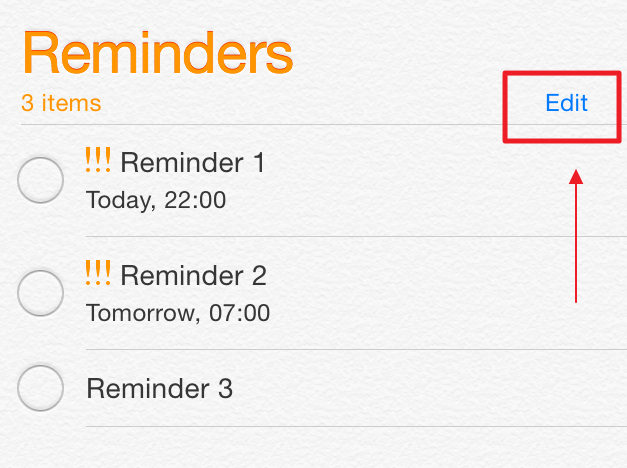
Schritt 3: Tippen Sie auf das rote Symbol mit dem "-" Zeichen.

Schritt 4: Tippen Sie auf Löschen, um die Erinnerung zu löschen.
(Hinweis: Alternativ können Sie zu der zu löschenden Erinnerung navigieren und nach links wischen. Zwei Schaltflächen werden angezeigt: Mehr und Löschen. Tippen Sie auf Löschen, um die Erinnerung zu löschen.)

Fazit
Dieser Artikel beschreibt, wie Sie gelöschte Dateien wiederherstellen könnenErinnerungen auf dem iPhone. Wir empfehlen die Verwendung von Tenorshare UltData, um die gelöschten Erinnerungen wiederherzustellen, da Sie eine Vorschau der Erinnerungen anzeigen und diese selektiv wiederherstellen können.









